**Revit教程:快速入门指南,助你轻松掌握BIM技术**

在现代建筑设计与施工管理领域,BIM(建筑信息模型,Building Information Modeling)技术已成为不可或缺的工具。而在众多BIM软件中,Autodesk Revit以其强大的功能和高效的工作流程在业内广受欢迎。本篇文章将为初学者提供一份详细的Revit快速入门指南,助你轻松掌握BIM技术。
## 什么是Revit?
Revit是由Autodesk公司开发的一款用于建筑设计、结构工程、机电工程的BIM软件。它可以创建三维模型并生成建筑项目的施工图纸。从概念设计到施工文档,Revit提供了一整套工具来支持建筑项目的全过程。它不仅能提高设计的准确性和效率,还能优化项目管理和协调工作,是目前建筑行业提升竞争力的重要工具。
## 安装与配置
### 1. 系统要求
在开始使用Revit之前,请确保你的计算机满足以下系统要求:
- 操作系统:Windows 10 64位
- 处理器:多核Xeon?或i-Series?处理器,主频不低于2.5 GHz
- 内存:16 GB以上
- 硬盘:7200 RPM硬盘或者SSD,至少30 GB可用空间
- 显卡:支持DirectX 11的独立显卡,显存4GB以上
### 2. 软件安装
从Autodesk官方网站下载Revit安装包。运行安装程序并按照提示完成安装。安装过程需要一些时间,请耐心等待。
### 3. 初次启动及界面简介
首次启动Revit时,会出现一个欢迎界面,你可以选择打开现有项目或创建新项目。Revit的界面主要包括以下几个部分:
- **菜单栏**:包括文件、新建、打开、保存等常用命令。
- **快捷工具栏**:放置了一些常用的工具,如选择、移动、缩放等。
- **属性栏**:显示当前选择对象的属性,可以在这里修改属性值。
- **项目浏览器**:列出当前项目的各个视图、图纸、模型元素等。
- **工作区**:中央区域,用于进行实际的建模和设计操作。
## 创建第一个项目
### 1. 设置单位和项目参数
首先,我们需要设置项目的基本单位和参数。在菜单栏中选择"管理"选项卡,然后点击"项目单位"。在弹出的对话框中,可以根据需要设置长度、面积、体积等单位。
### 2. 创建建筑平面
选择“视图”选项卡,然后点击“楼层平面”,选择要创建的楼层。接下来,在“建筑”选项卡中选择“墙”工具,开始绘制墙体。点击一个点作为起点,拖动鼠标并单击另一个点确定墙的终点。
### 3. 添加门窗
在墙体绘制完毕后,我们需要添加门窗。同样在“建筑”选项卡中,选择“门”工具或者“窗”工具,然后在平面图中点击希望放置的位置。可以通过“类型属性”修改门窗的尺寸和样式。
### 4. 创建楼板和屋顶
接着,我们需要创建楼板和屋顶。在“建筑”选项卡中,选择“楼板”工具,利用草图模式绘制楼板轮廓。完成后点击“完成编辑模式”。创建屋顶的方法类似,可以选择“屋顶”工具,并选择合适的创建方法,如草图法或者自动生成。
## 三维视图与渲染
### 1. 切换到三维视图
在项目浏览器中,找到“三维视图”并双击打开。现在你可以看到建筑的三维模型。使用快捷工具栏中的“旋转”、“缩放”等工具,可以自由调整视角查看模型。
### 2. 应用材质
为了使模型更加真实,我们需要为不同的构件应用材质。在“管理”选项卡中,选择“材质”,在弹出的对话框中可以选择并编辑各种材质。选中某一构件,在属性栏内的“材质”字段中选择合适的材质。
### 3. 渲染图像
Revit提供了强大的渲染功能。在“视图”选项卡中,选择“渲染”,可以设置渲染质量、光源、背景等参数。点击“开始渲染”,Revit会生成高质量的渲染图像。渲染可能需要一些时间,具体取决于模型复杂度和计算机性能。
## 生成施工图纸
### 1. 创建视图
在项目浏览器中,可以右键点击相应的楼层平面、立面或剖面,选择“新建视图”。生成的视图可以在工作区中进一步编辑和注释。
### 2. 添加标注和文字
在“注释”选项卡中,可以使用“标注”、“文字”等工具,为图纸添加尺寸标记、注释文字等信息,以便读者理解图纸内容。
### 3. 布局图纸
在项目浏览器中找到“图纸”,右键选择“新建图纸”。然后将各个视图拖入图纸中,排布好位置。可以在图纸上进一步添加标题栏、图例等元素,使图纸符合规范要求。
### 4. 打印与导出
完成所有设计工作后,可以进行打印或者导出。在“文件”菜单中选择“打印”,可以直接将图纸发送到打印机。也可以选择“导出”,将图纸导出为PDF、DWG等格式,方便分享与交流。
## 协同工作与团队合作
### 1. 工作共享
Revit支持多个用户同步工作。这需要启用“工作共享”功能,在“协作”选项卡中选择“工作共享”,按照提示步骤完成设置。每个用户可以获取最新的模型更新并进行同步工作,确保所有人都在同一进度上。
### 2. 云端协作
Autodesk提供了BIM 360平台,可以将Revit项目上传到云端,方便团队成员随时随地访问和协同工作。在“协作”选项卡中选择“BIM 360”,按提示登录和上传项目。
## 提升技能的建议
学习Revit以及掌握BIM技术是一个不断积累经验的过程。以下是一些建议,帮助你进一步提升技能:
1. **参加培训课程**:许多机构提供Revit培训课程,参与这些课程能够系统全面地学习和实践。
2. **阅读官方文档**:Autodesk官网提供了详细的Revit使用手册和教程,可以参考这些文档深入了解软件功能。
3. **加入专业社区**:参与建筑设计和BIM相关的在线社区,如论坛、微信群、QQ群等,与同行交流经验和心得。
4. **实践项目**:通过自己做一些小项目,从中总结经验,逐步提高自己的使用水平。
## 结语
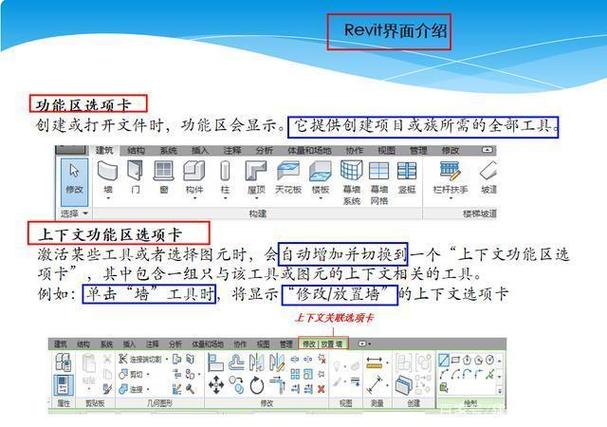
掌握Revit和BIM技术不仅能提高工作效率和设计质量,还能大幅增强建筑项目的管理和协调能力。希望本篇《Revit教程:快速入门指南》能够帮助你快速上手Revit,把握住这项先进技术所带来的巨大机会。在未来的职业生涯中,BIM技术必将成为你不可或缺的利器。祝你学习顺利,拓展更多的专业技能!
BIM技术是未来的趋势,学习、了解掌握更多BIM前言技术是大势所趋,欢迎更多BIMer加入BIM中文网大家庭(http://www.wanbim.com),一起共同探讨学习BIM技术,了解BIM应用!
相关培训